文本輸入響應提供了用戶與課件進行交互的一種接口。對于加法訓練來說,可事先由課件隨機地抽取1到10之間的兩個數,并列成算式,要求用戶將正確的答案填寫在文本框內。如果輸入的結果正確,那么再次進行隨機地抽取其他的數進行訓練。如果輸入的結果錯誤,要求用戶重新輸入,直到正確為止。
![]() 加法模擬訓練
加法模擬訓練
(1) 單擊new按鈕,創建新的課件文件。
(2) 將計算圖標拖動到流程線上,并命名為“窗口大小”。
(3) 雙擊“窗口大小”圖標,在編輯窗口內輸入如圖9-3所示的內容。
(4) 將交互圖標拖動到“窗口大小”的下方,并命名為“題目”。
(5) 將群組圖標拖動到“題目”的右下方,打開response type對話框。
(6) 選中conditional單選按鈕之后,單擊ok按鈕。
(7) 將群組圖標命名為true。
(8) 雙擊true圖標的交互標識符,打開properties:response對話框。
(9) 打開automatic下拉列表框,選擇when true選項。
(10) 雙擊true群組圖標,打開二級流程窗口。
(11) 將顯示圖標拖動到流程線上,并命名為“算式”。
(12) 選擇“算式”之后,選擇modify→icon→calculation命令,在打開的計算窗口內輸入如圖9-4所示的內容。

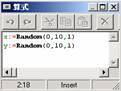
圖9-3 編輯計算圖標 圖9-4 編輯“算式”圖標的內容
(13) 關閉計算窗口之后,雙擊“算式”打開圖標。
(14) 使用文本工具輸入“{x}+{y}=”的加法算式。
(15) 將交互圖標拖動到“算式”圖標的下方,并命名為“答案”。
(16) 將群組圖標拖動到“答案”的右下方,打開response type對話框。
(17) 選中text entry單選按鈕之后,單擊ok按鈕。
(18) 將群組圖標命名為“*”。
(19) 運行課件,然后按住shift功能鍵雙擊交互圖標“答案”。
(20) 在演示窗口內選擇文本輸入框,調整它的位置與大小。
(21) 雙擊文本輸入框,打開properties:interaction text field對話框。
(22) 在text選項卡內,打開font下拉列表框,將輸入文字的字體設置為“宋體”(如圖9-5所示)。
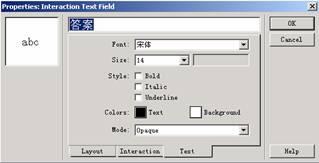
圖9-5 設置輸入文字的字體
(23) 打開size下拉列表框,將輸入文字的字號設置為14。
(24) 打開mode下拉列表框,選擇transparent。
(25) 單擊interaction標簽,打開如圖9-6所示的interaction選項卡。
(26) 取消entry marker復選框,以取消演示窗口的黑色小三角。
(27) 雙擊群組圖標*,打開三級流程窗口。
(28) 將計算圖標拖動到流程窗口,并命名為“判斷”。
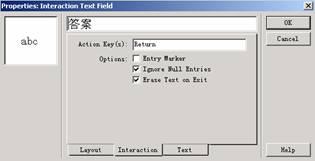
圖9-6 interaction選項卡
(29) 雙擊“判斷”打開編輯窗口,在其中輸入如圖9-7所示的內容。
(30) 將顯示圖標拖動到“判斷”的下方,并命名為“錯誤”。
(31) 雙擊“錯誤”圖標,在演示窗口內輸入“答案錯誤,請改正。”
(32) 將等待圖標拖動到“錯誤”圖標的下方。
(33) 雙擊等待圖標,打開properties:wait icon對話框。
(34) 在time limit文本框內輸入2,表示等待2秒之后自動結束。
(35) 取消events、options選項組的其他復選框之后,關閉打開的對話框。
(36) 將擦除圖標拖動到等待圖標的下方。
(37) 雙擊擦除圖標,打開properties:erase icon對話框。
(38) 在icons選項卡內,選中icons to erase單選按鈕。
(39) 單擊演示窗口的“錯誤”圖標的內容之后,關閉打開的對話框,得到如圖9-8所示的群組圖標的三級流程圖。
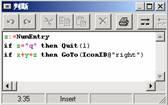

圖9-7 編輯“判斷”圖標 圖9-8 群組圖標的流程圖
(40) 在true群組圖標的流程圖內,將群組圖標拖動到“答案”交互圖標的下方,打開response type對話框。
(41) 選中text entry單選按鈕之后,單擊ok按鈕。
(42) 將群組圖標命名為right。
(43) 雙擊right圖標,打開3級流程圖。
(44) 將顯示圖標拖動到流程線上,并命名為“答案正確”。
(45) 雙擊打開演示窗口,輸入“答案正確,請保持”。
(46) 將等待圖標拖動到“答案正確”圖標的下方。
(47) 雙擊打開等待圖標的屬性設置對話框,將等待時間設置為2秒。
(48) 禁用其他的復選框之后,單擊ok按鈕。
(49) 將擦除圖標拖動到等待圖標的下方,并命名為“答案錯誤”。
(50) 雙擊擦除圖標,將演示窗口的“答案正確”圖標的內容作為擦除對象。
(51) 關閉擦除圖標的屬性設置對話框之后,得到如圖9-9所示的right群組圖標的流程圖。
(52) 播放、測試及修改課件文件,得到如圖9-10所示的課件流程圖。

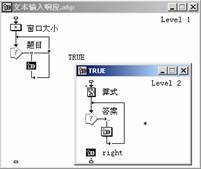
圖9-9 right群組圖標的流程圖 圖9-10 課件流程圖
開始播放課件時,將通過random函數隨機地產生2個10以內的整數,并將加法算式顯示在演示窗口內(如圖9-11所示),用戶在“答案”的后面輸入結果,單擊回車鍵之后,將對結果進行判斷。如果正確,將進行新題目的測試訓練,否則將要求用戶繼續輸入答案,直到答案正確為止。正確或錯誤的提示信息只顯示2秒種,然后由擦除圖標進行擦除。

圖9-11 播放課件
新聞熱點
疑難解答